Mes visi turime per daug įsipareigojimų. Tai dažnai gali būti susiję su tuo, kad vienu metu dirbame su keliais projektais.
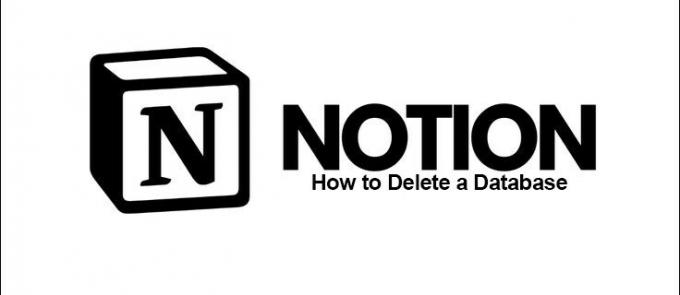
Laimei, „Notion“ mums padės. Ji siūlo šablonus, kuriuos galima naudoti įvairiems savo gyvenimo aspektams, tiek profesiniams, tiek asmeniniams, organizuoti. Bet ką daryti, jei pasikeis projekto reikalavimai arba pats projektas bus atšauktas?
Šiame straipsnyje paaiškinsime, kaip ištrinti duomenų bazę „Notion“.
Kaip ištrinti duomenų bazę „Notion“.
Sąvoka yra skirta padėti jums organizuoti įvairią veiklą ir planus. Bet ką daryti, jei jūsų planai pasikeitė? Jūs nebedalyvaujate veikloje. Galbūt baigėte tam tikrą projekto dalį. Nebereikia dėl to jaudintis. Galite ištrinti duomenų bazę iš „Notion“.
Štai kaip galite ištrinti duomenų bazę iš „Notion“:
- Prisijunkite prie „Notion“.

- Kairėje pusėje atidarykite duomenų bazę, kurią norite ištrinti, ir spustelėkite ją dešiniuoju pelės mygtuku.

- Spustelėkite „Ištrinti“.
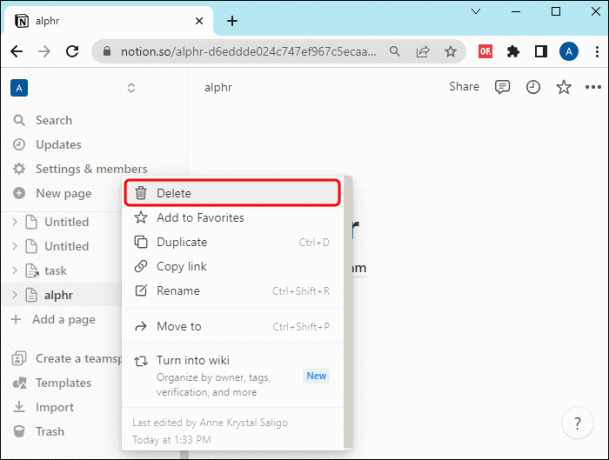
Ar yra geresnis jausmas, nei pašalinus užduotį ar projektą iš savo tvarkaraščio jį užbaigus? Dabar galite susikoncentruoti į kitas užduotis ir jaustis be netvarkos.
Kaip sukurti duomenų bazę sąvokoje
„Notion“ duomenų bazės padeda tvarkyti informaciją ir duomenis taip, kaip norite. Nors žodis „duomenų bazė“ gali skambėti baisiai, užtikriname, kad ją sukurti paprasta.
- Prisijunkite prie „Notion“.

- Spustelėkite „Naujas puslapis“.

- Norėdami sukurti duomenų bazę, tiesiog įveskite „/database“. Dabar galite pasirinkti duomenų bazę, kuri atitinka jūsų poreikius.

Kaip matote, tai taip paprasta, kaip yra. Dabar jūs turite užpildyti jį savo duomenimis.
Įvairių tipų duomenų bazės apie sąvoką ir kada jas naudoti
„Notion“ duomenų bazės pateikia išsamesnius ir išplėstinius jūsų puslapių rodinius. Jų tikslas – padėti jums sutvarkyti savo duomenis, kad galėtumėte juos lengvai naudoti.
Čia pateikiami įvairūs formatai, kuriuos galite pasirinkti savo duomenų bazėms „Notion“:
- Lentelė
Jie sudaryti iš eilučių ir stulpelių. Jie gali būti naudojami didelėms duomenų dalims tvarkyti.
- Lenta
Jas sudaro kortelės su atskiru puslapiu. Kiekvienoje kortelėje gali būti nurodyta norima informacija, pavyzdžiui, terminas arba jūsų komandos žmonių sąrašas. Tai gali praversti didesnėms komandoms, nes iš pirmo žvilgsnio galite rasti tai, ko ieškote.
- Laiko juosta
Tai rodo projekto laiko juostą ir būsimas veiklas. Aiškūs kiekvienos veiklos reikalavimai, jų seka. Tai padės geriau suprasti laiką ir darbo krūvį.
- Sąrašas
Tai pats paprasčiausias vaizdas. Jie gali būti naudojami didelėse įmonėse, ypač po susitikimų. Daugumai narių jie bus suprantami. Tačiau gali atrodyti, kad juos sunku sekti, jei jie per ilgi.
- Kalendorius
Kaip rodo pavadinimas, jums bus parodytas kalendorius su pastabomis apie datas. Tai naudinga, kai dirbate su laiko reikalaujančiais projektais arba jei veiklai reikia užbaigti seką.
- Galerija
Šią parinktį dažniausiai naudos kūrybiniai ir vaizdiniai tipai. Kiekviena nuotrauka gali reikšti skirtingą puslapį. Jei esate įpratę mąstyti vizualiai, jis traukia akį ir greitai naudojamas.
Vaizdo pasirinkimas priklauso nuo asmeninių pageidavimų ir pačių duomenų. Sužinosite, kas verčia jus mąstyti ir dirbti greičiausiai, taip pat su kokio tipo duomenimis dirbate.
Kaip redaguoti duomenų bazės puslapius skirtinguose rodiniuose
Kaip mes sužinojome iki šiol, kiekviena jūsų duomenų bazės dalis (nepriklausomai nuo jos vaizdo) turi savo puslapį. Tai leidžia orientuotis į detales ir padeda jūsų komandos nariams sėkmingai užbaigti veiklą.
Tačiau galbūt norėsite ką nors pakeisti savo duomenų bazėje. Štai kaip tai padaryti, atsižvelgiant į formatą:
- Lentos, galerijos ir kalendoriai – spustelėkite bet kurią norimo elemento vietą.
- Sąrašai – spustelėkite pavadinimą.
- Lentelės – užveskite pelės žymeklį virš pirmojo stulpelio ir spustelėkite „Atidaryti“.
Dabar jūsų duomenų bazės visada teisingos. Nereikia nuo pat pradžių kurti naujo.
Kaip perjungti į kitą duomenų bazės vaizdą
Galbūt supratote, kad šis vaizdas nėra idealus jūsų duomenų bazei. Tai jus arba jūsų komandą supainioja ir užtrunka per daug laiko. Nepanikuokite. Nereikia kurti visiškai naujo.
Štai žingsniai, kaip pakeisti duomenų bazės rodinį:
- Prisijunkite prie „Notion“.

- Atidarykite duomenų bazės šabloną, kurį norite atnaujinti.

- Spustelėkite tris taškus dešiniajame kampe.
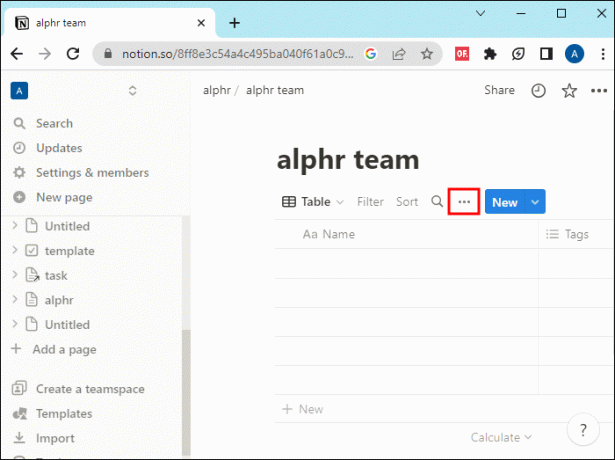
- Spustelėkite mygtuką „Išdėstymas“ viršutiniame dešiniajame duomenų bazės rodinio kampe.

- Pasirodžiusiame meniu pasirinkite norimą naudoti rodinį.

Dabar galite perjungti į rodinį, kuris atrodo geriau jums ir jūsų komandos draugams. Taip pat atminkite, kad jums neribotas, kiek kartų galite perjungti į naują rodinį. Galite eksperimentuoti, kol pasieksite tobulą!
Kaip sukurti duomenų bazės šabloną
Esame tikri, kad iki šiol pasirinkote jums tinkamiausią duomenų bazės rodinio tipą. Užuot kūrę jį kiekvieną kartą nuo nulio, galite sukurti šabloną.
Norėdami sukurti mėgstamos duomenų bazės rodinio šabloną, atlikite šiuos veiksmus:
- Prisijunkite prie „Notion“.

- Kairėje pusėje raskite puslapį turėdami omenyje savo duomenų bazę.

- Atidarykite ankstesniame veiksme minėtą duomenų bazę.

- Viršutiniame dešiniajame ekrano kampe spustelėkite „Naujas“.

- Išskleidžiamajame meniu pasirinkite „Šablonas“.
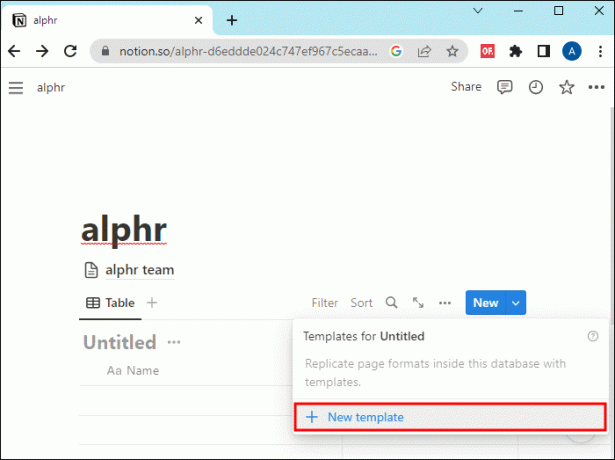
Taip kitą kartą spustelėję galėsite sukurti naują norimos išvaizdos duomenų bazę.
Ką daryti, jei ką nors ištryniau netyčia?
Kai esate priblokšti informacijos ir užduočių, galbūt ką nors ištrynėte netyčia. Bet tai ne pasaulio pabaiga. Yra būdas susigrąžinti brangius duomenis.
Štai kaip galite atkurti ištrintą puslapį „Notion“:
- Prisijunkite prie „Notion“.

- Apatiniame kairiajame ekrano kampe rasite „Šiukšliadėžė“. Spustelėkite jį.

- Pasirinkite puslapį, kurį norite atkurti.

4 veiksme, kai ieškote savo puslapio, jums bus pateiktos dvi kategorijos: „Visi puslapiai“ ir „Į Dabartinis puslapis." Pastarasis parodys antrinius puslapius, kurie buvo ištrinti iš šiuo metu esančio puslapio žiūrėjimas. Taip paieška bus greitesnė, jei žinote, iš kur ištrynėte puslapį.
Organizuoti dar niekada nebuvo taip paprasta
Naudodami Notion galite kurti įvairių tipų duomenų bazes (laiko juostas, kalendorius, galerijas, lenteles, sąrašus ar lentas). Kiekvienas elementas turi savo puslapį, kurį galima bet kada redaguoti. Tai leidžia informuoti ir organizuoti savo projektą ir komandos draugus.
Žinoma, projektai gali keistis arba jūsų poreikiai peržiūrėti duomenis. Galite lengvai ištrinti duomenų bazę arba pakeisti formatą, kuriuo rodomi jūsų duomenys. Naudodami šį įrankį galėsite lengviau ir greičiau viską valdyti. Viskas, ką jums reikia padaryti, tai pasirinkti geriausiai jūsų poreikius atitinkantį duomenų bazės vaizdą. Ir nesijaudinkite, jums nereikia laikytis pirmojo pasirinkimo, jei paaiškėtų, kad jis neveikė taip, kaip tikėjotės. Neišbandę įvairių variantų, negalite būti tikri, kuri jums labiausiai tinka.
Ar kada nors naudojote duomenų bazes „Notion“? Kaip vertinate savo patirtį? Papasakokite mums toliau pateiktame komentarų skyriuje.




